OrcaSlicer: Diepgaande analyse van de kalibratiefuncties van 3D-printers
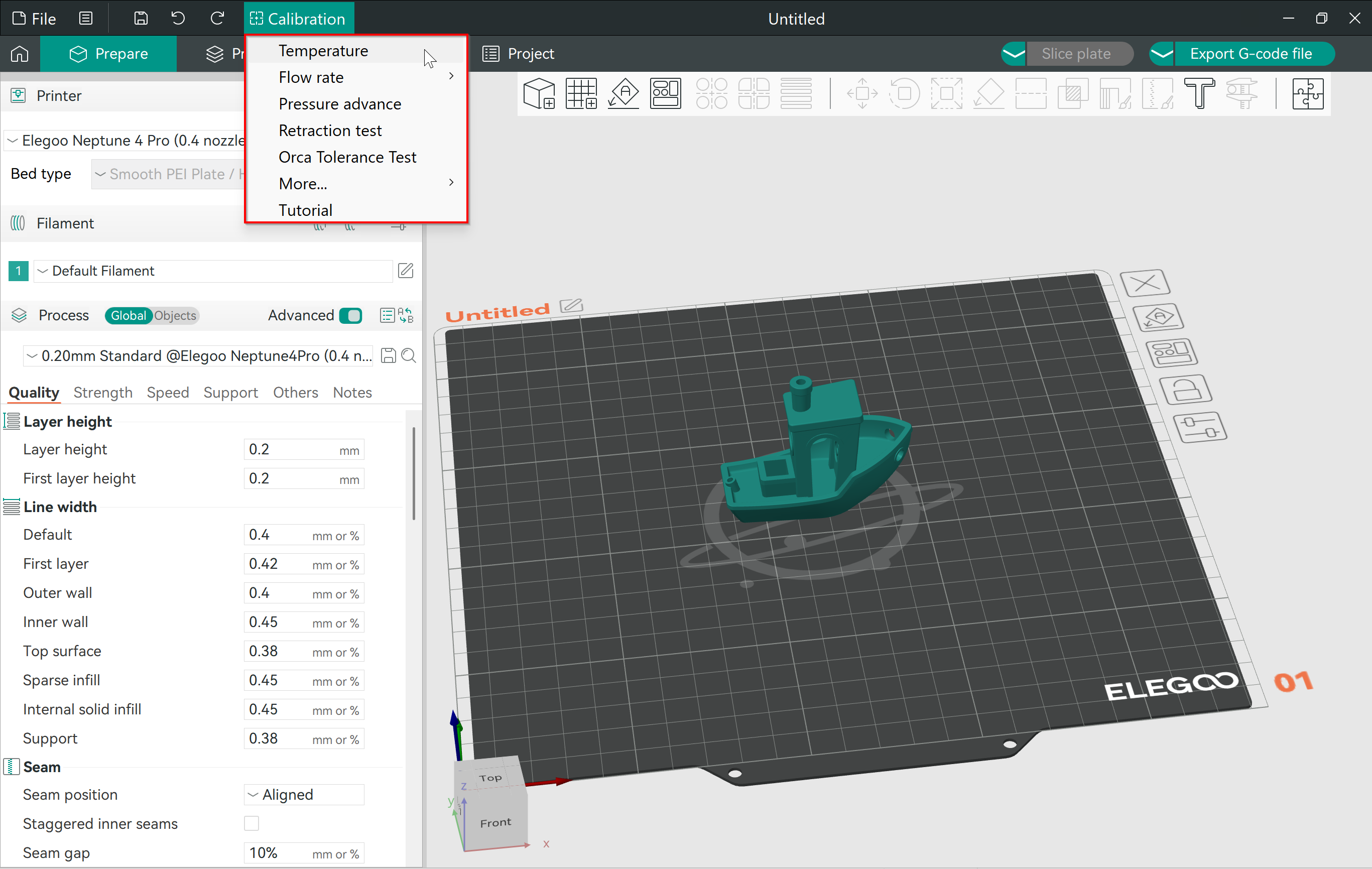
Probeer JusPrin, het eerste GenAI 3D-printtool gebouwd op OrcaSlicer.
📢 We hebben een uitgebreide, stap-voor-stap kalibratiegids gepubliceerd!
Dit artikel geeft een goed overzicht van de kalibratiefuncties van OrcaSlicer, maar voor de meest gedetailleerde en up-to-date kalibratie-instructies, bekijk onze Mastering Your Prints: The Comprehensive OrcaSlicer Calibration Guide die gedetailleerde procedures, troubleshooting tips en best practices voor alle kalibratietests bevat.
Als je al een tijdje 3D-print, heb je waarschijnlijk gehoord over het belang van printerkalibratie. Printkalibratie verbetert de printkwaliteit, levert consistente resultaten en verhoogt ook je algehele productiviteit.
Op internet vind je diverse hulpmiddelen die je helpen bij het kalibreren van je 3D-prints. Michael van Teaching Tech heeft een complete bibliotheek met tools om je 3D-prints te finetunen. Thingiverse en Printables hebben ook een scala aan kalibratieprints.
OrcaSlicer combineert al deze tools echter op één plek. Het biedt je een eenvoudige manier om toegang te krijgen tot deze kalibratieprints en ze te gebruiken zonder iets te downloaden of iets dergelijks. De slicer-instellingen zijn al ingesteld, dus je hoeft alleen maar op Afdrukken te klikken!
In dit artikel duiken we dieper in het kalibratiemenu van OrcaSlicer. We bekijken de verschillende opties en hoe je de kalibratieprints kunt gebruiken om je 3D-printresultaten te verfijnen.
Laten we kalibreren en creëren!
Waarom moet u uw 3D-printer kalibreren?
Het kalibreren van uw 3D-printer is cruciaal voor consistente en hoogwaardige prints. Zonder de juiste kalibratie kunt u te maken krijgen met talloze problemen, van slechte laaghechting en maatafwijkingen tot ongewenste artefacten en materiaalverspilling. Kalibratie zorgt ervoor dat de hardware- en software-instellingen van uw printer harmonieus op elkaar zijn afgestemd, waardoor de prestaties van de machine worden geoptimaliseerd. Of u nu hobbyist of professional bent, door de tijd te nemen om uw 3D-printer te kalibreren, zorgt u ervoor dat uw creaties aan uw verwachtingen voldoen, de kans op printfouten wordt verkleind en de efficiëntie van uw materialen wordt gemaximaliseerd. Kalibratie is in wezen de sleutel tot het benutten van het volledige potentieel van uw 3D-printprojecten.
Waar kalibratie vroeger veel handmatige configuratie vereiste via meerdere softwarebronnen of websites, heeft OrcaSlicer kalibratie nu een fluitje van een cent gemaakt. In dit artikel leiden we je door de verschillende kalibratiefuncties van OrcaSlicer. Als je OrcaSlicer nog niet gebruikt of er meer over wilt weten, bekijk dan onze handleiding op aan de slag met OrcaSlicer.
Het OrcaSlicer-kalibratiemenu
Het kalibratiemenu van de OrcaSlicer is een fantastische functie die direct in de slicer is ingebouwd. Hieronder bespreken we alle kalibratieopties die momenteel beschikbaar zijn, waaronder:
- Temperatuurtoren
- Stroomsnelheid
- Drukvooruitgang
- Tolerantietest
- Maximale (volumetrische) stroomsnelheid
- Verticale fijne artefacten
- Terugtrekkingstest
Temperatuurtoren
Wat is het?
De temperatuurtoren is een geweldige manier om de ideale printtemperatuur voor uw materiaal te bepalen. De juiste printtemperatuur zorgt voor de beste printkwaliteit, geeft uw onderdelen een goede sterkte en vermindert ongewenste stringing of under-extrusion-problemen.
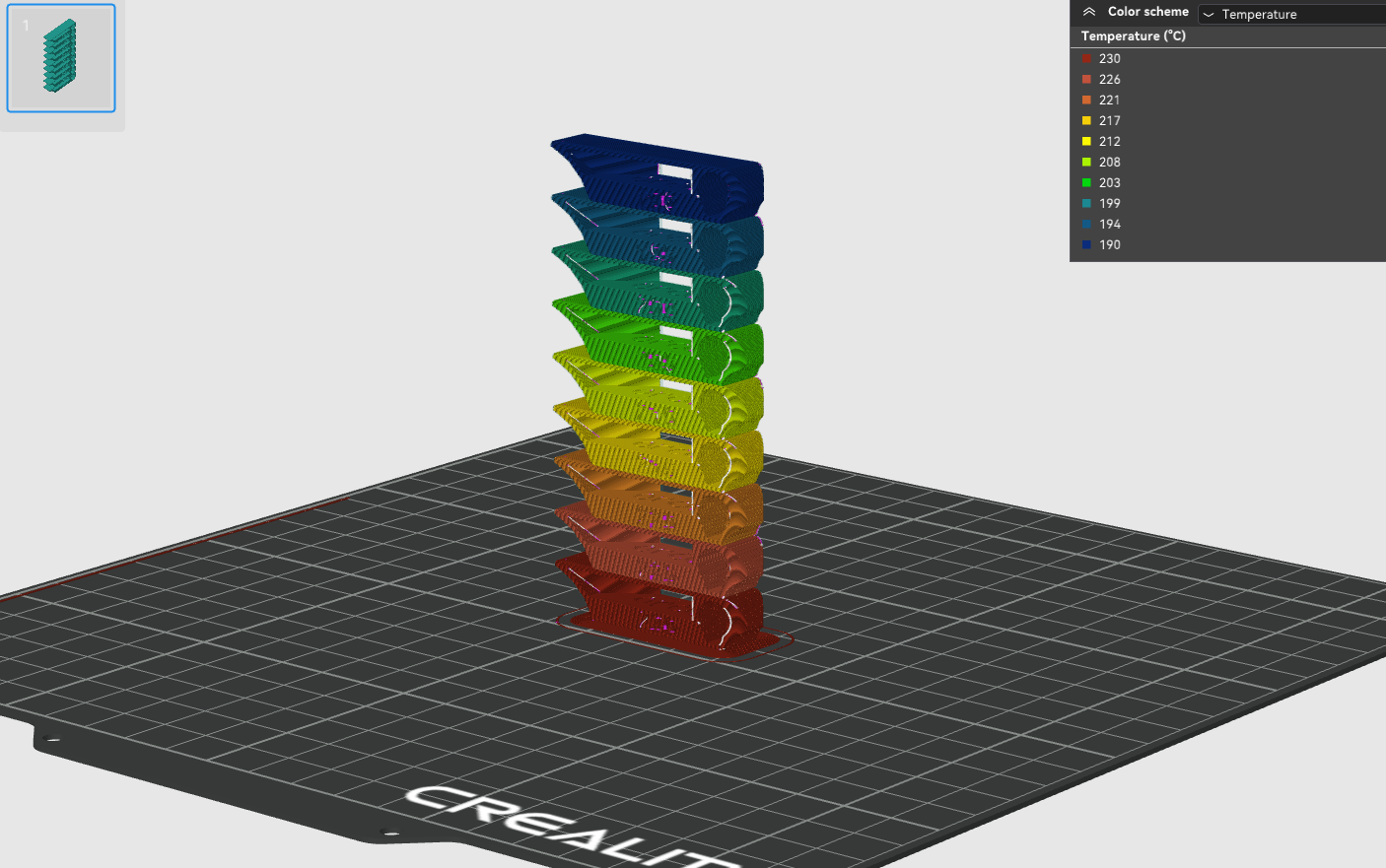
OrcaSlicer gebruikt in het kalibratiemenu een remix van de Smart Compact temperatuurkalibratietoren van gaaZolee. De toren heeft temperatuurstappen van 5 °C en je kunt de begin- en eindtemperatuur instellen via de instellingen van OrcaSlicer.
Hoe voer je het uit?
- Selecteer "Temperatuur" in het kalibratiemenu.
- Voer de gewenste begin- en eindtemperatuur in of laat de standaardtemperaturen staan.
- Print de temperatuurtoren. Orca Slicer verandert automatisch de temperatuur gedurende de print, zodat u de beste temperatuur voor uw filament kunt bepalen.
Terwijl u wacht tot uw temperatuurtoren klaar is met printen, kunt u Obico bekijken, de alles-in-één slimme 3D-printsoftware. Bewaak en bedien uw 3D-printer vanaf elke locatie en elk apparaat en profiteer van extra gemoedsrust met Obico's AI-foutdetectiesysteem dat uw printwerk voor u in de gaten houdt en u waarschuwt als er iets misgaat.
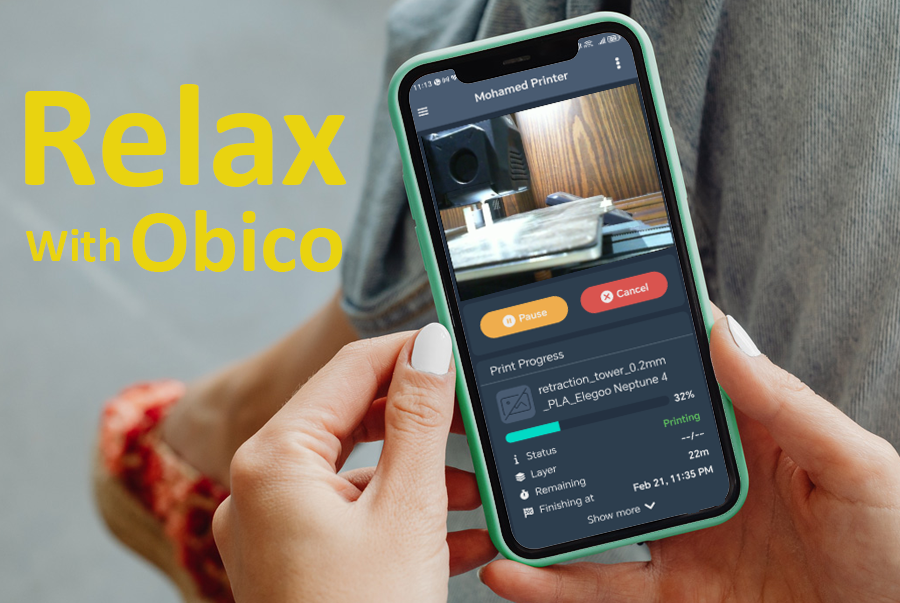
Koppel uw printer gratis aan Obico en ontvang onbeperkte webcamstreaming, meldingen over de status van uw 3D-printer, externe toegang tot uw 3D-printer en nog veel meer!

Hoe analyseer ik resultaten?
Zodra de toren klaar is met printen, zul je merken dat sommige temperatuurstappen een betere printkwaliteit opleveren dan andere. De optimale temperatuur is de temperatuur met minimale printproblemen. Controleer de oppervlakteafwerking, overbrugging, draadvorming, laaghechting en sterkte (probeer het onderdeel fysiek te breken).
Voor een meer gedetailleerde gids en diepere inzichten kunt u ons uitgebreide artikel hier lezen: Temperatuurtorentest.
Stroomsnelheid
Wat is het?
De stroomsnelheid regelt de extrusiestroom van het filament dat uit de nozzle komt. Omdat elk materiaal anders smelt, moet je precies de juiste hoeveelheid materiaal uit de nozzle laten komen voor een print van goede kwaliteit.
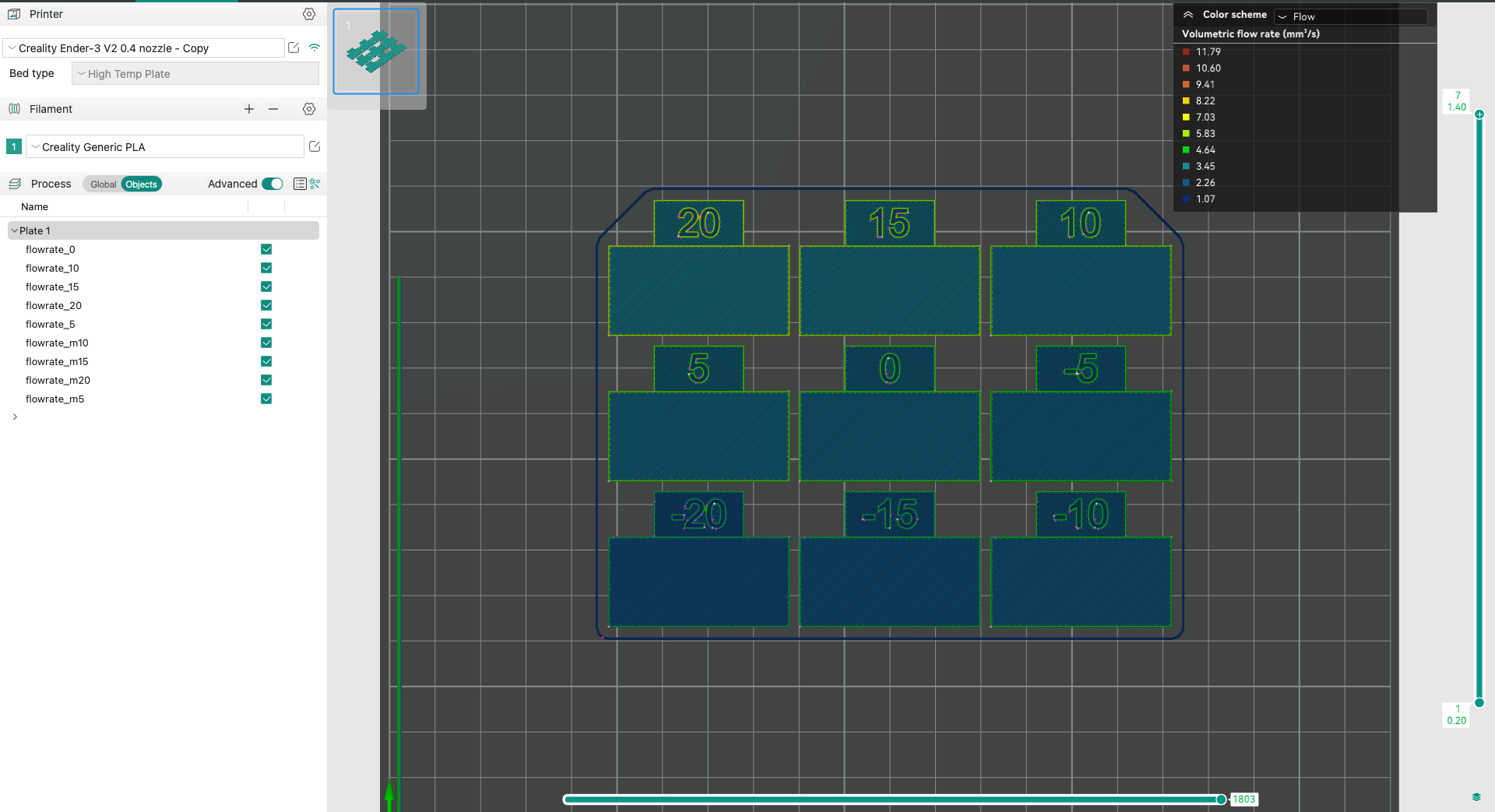
Een te hoge stroomsnelheid leidt tot overextrusie, wat problemen zoals dikke lijnen en detailverlies veroorzaakt. Een te lage stroomsnelheid daarentegen leidt tot onderextrusie, met gaten en openingen in uw afdrukken.
Hoe het uit te voeren:
De stroomsnelheid wordt aangegeven met de stroomverhouding in OrcaSlicer. Standaard staat deze ingesteld op bijna 100% of 1. De stappen voor het uitvoeren van de stroomsnelheidstest in OrcaSlicer zijn als volgt:
- Selecteer de printer en het filamenttype en voer het proces in dat u voor de test wilt gebruiken.
- Ga naar het kalibratiemenu, selecteer Flow Rate en kies Pass 1.
- Er wordt een nieuw project met negen blokken aangemaakt. Elk blok heeft een andere flow rate modifier. U kunt dit controleren door elk object afzonderlijk te selecteren en de flow ratio te controleren.
- Slice en print het project.
- Controleer nu welke 3D-print het beste resultaat geeft. Het bovenoppervlak moet zo glad mogelijk zijn. Als u er twee hebt die dicht bij elkaar liggen, kies dan degene met de hoogste flow rate.
- Gebruik de formule - FlowRatio_old*(100 + modifier)/100 en werk de flow ratio bij in de instellingen van uw filamentprofiel.
De oorspronkelijke stroomverhouding was bijvoorbeeld 0,98 en met het +5-blok kreeg u goede resultaten. Bereken de nieuwe stroomverhouding als 0,98x(100+5)/100 = 1,029.
- Herhaal stap 1-4, maar voer nu de kalibratie uit met behulp van Pass 2. Dit creëert een nieuw project met tien extra blokken en de stroomsnelheidsmodifiers veranderen van -9 naar 0.
- Herhaal stap 5 en 6. Als de vorige stroomsnelheid 1,029 was en u goede resultaten kreeg met blok -6, bereken dan de nieuwe waarde met -1,029x(100-6)/100 = 0,96726.
- Dat is alles. Werk deze waarde bij in de filamentinstellingen en sla het profiel op. Gebruik deze stroomsnelheidswaarde voor toekomstige prints met hetzelfde filament.
Als u op zoek bent naar een grondigere uitleg en aanvullende tips, bekijk dan ons uitgebreide artikel over dit onderwerp: Stroomsnelheidskalibratie.
Drukvooruitgang
Wat is het?
Pressure Advance is ontworpen om de bijwerkingen van directe snelheidsveranderingen die optreden bij hoge printsnelheden te compenseren. Het vermindert draadvorming, zorgt voor scherpe hoeken en levert een hoge printkwaliteit, zelfs bij snelheden boven de 100 mm/s. Duik dieper in Voor meer informatie over de drukvervroeging voor Klipper verwijzen wij u naar onze gedetailleerde gids.
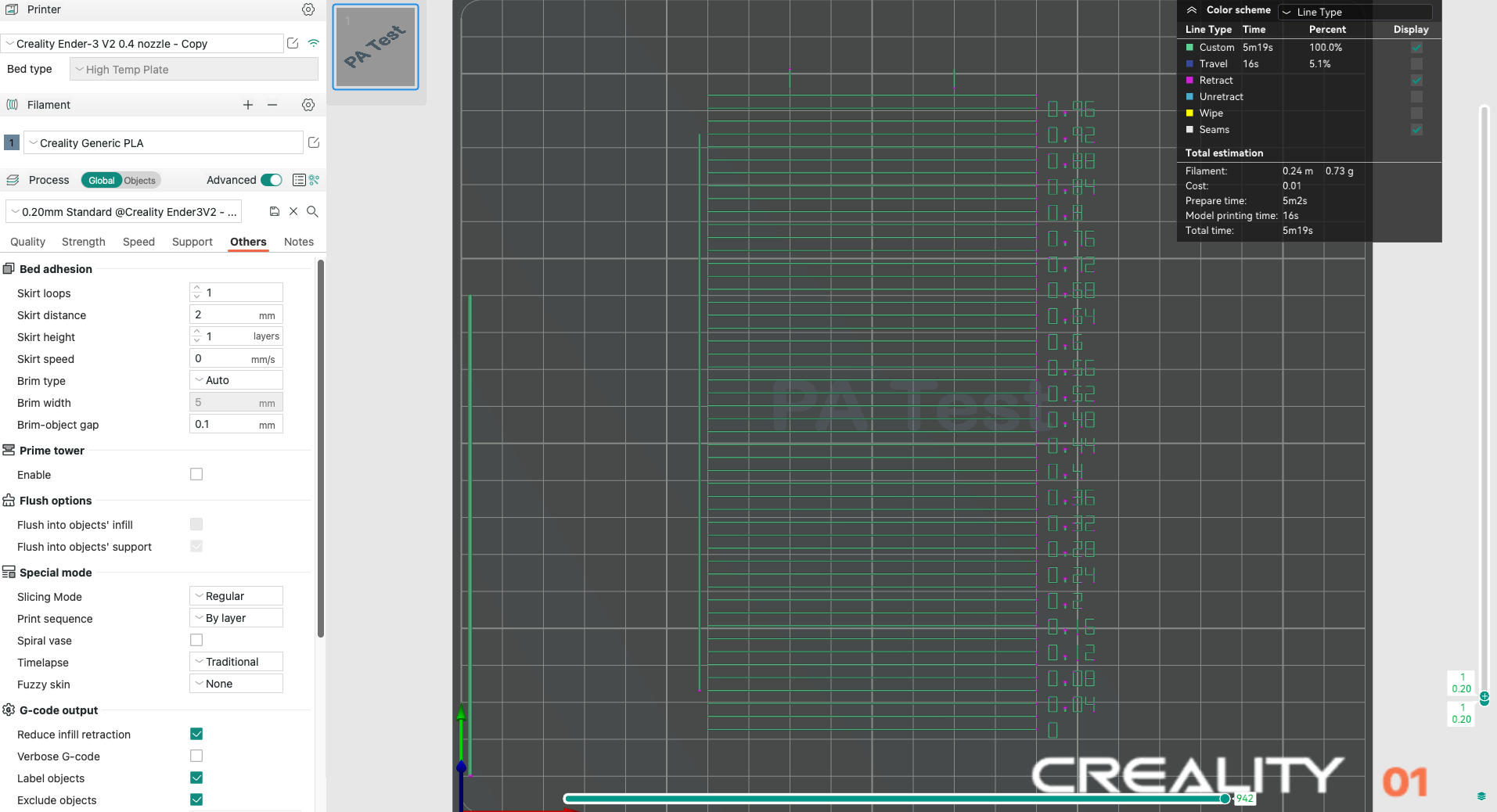
Lijnmethode
Wat is het? De lijnmethode is een snelle en eenvoudige test. De nauwkeurigheid ervan hangt echter sterk af van de kwaliteit van uw eerste laag. Het is raadzaam om voor deze test de bedmesh-nivellering in te schakelen.
Stappen:
- Selecteer de printer, het filament en het proces dat u voor de test wilt gebruiken.
- Print het project en controleer het resultaat. Zoek de lijn met de beste combinatie van een precieze hoek en een filament dat niet uit elkaar valt. U kunt de waarde van de meest gelijkmatige lijn selecteren en uw PA-waarde bijwerken in de filamentinstellingen.
- In deze test lijkt een PA-waarde van 0,016 optimaal te zijn.
Patroonmethode
Wat is het? De patroonmethode is een bewerking van Andrew Ellis' patroonmethodegenerator, die zelf is afgeleid van de Marlin-patroonmethode, ontwikkeld door Sineos. Instructies voor het gebruik en het aflezen van de patroonmethode vindt u in Ellis' Print Tuning Guide, met slechts enkele verschillen met de Orca Slicer.
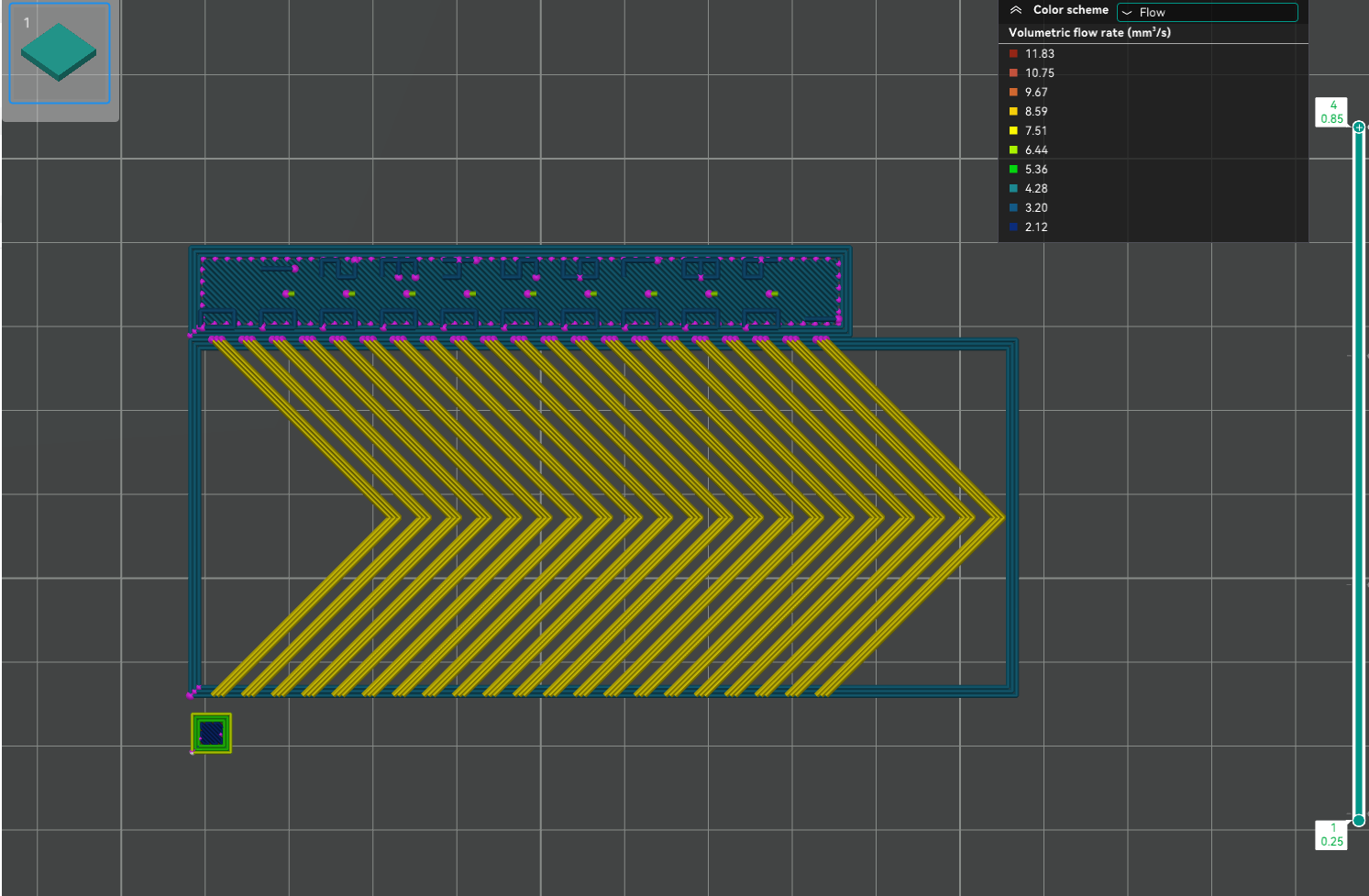
Stappen:
-
Wanneer u de test start, ziet u alleen een klein rechthoekig prisma op de plaat. Dit object dient verschillende doeleinden:
-
Het testpatroon zelf wordt toegevoegd als aangepaste G-code op elke laag. Het rechthoekige prisma geeft ons de lagen waarin we die G-code kunnen invoegen. Dit betekent dat u het volledige testpatroon ziet wanneer u naar het voorbeeldvenster gaat.
-
Het prisma fungeert als handvat, waarmee u het testpatroon naar elke gewenste plek op de plaat kunt verplaatsen door het prisma te verplaatsen.
-
Het voor het prisma geselecteerde filament wordt ook gebruikt voor het testpatroon. U kunt specifieke printer-, filament- en printprofielaanpassingen maken in Orca Slicer door de instellingen in het deelvenster Voorbereiden aan te passen. Wanneer u de kalibratietest start, worden de standaardinstellingen van Ellis toegepast.
Torenmethode
Wat is het? De torenmethode kan iets meer tijd in beslag nemen, maar is niet afhankelijk van de kwaliteit van de eerste laag. De PA-waarde voor deze test wordt met 0,002 verhoogd voor elke 1 mm toename in hoogte (LET OP: 0,02 voor Bowden).
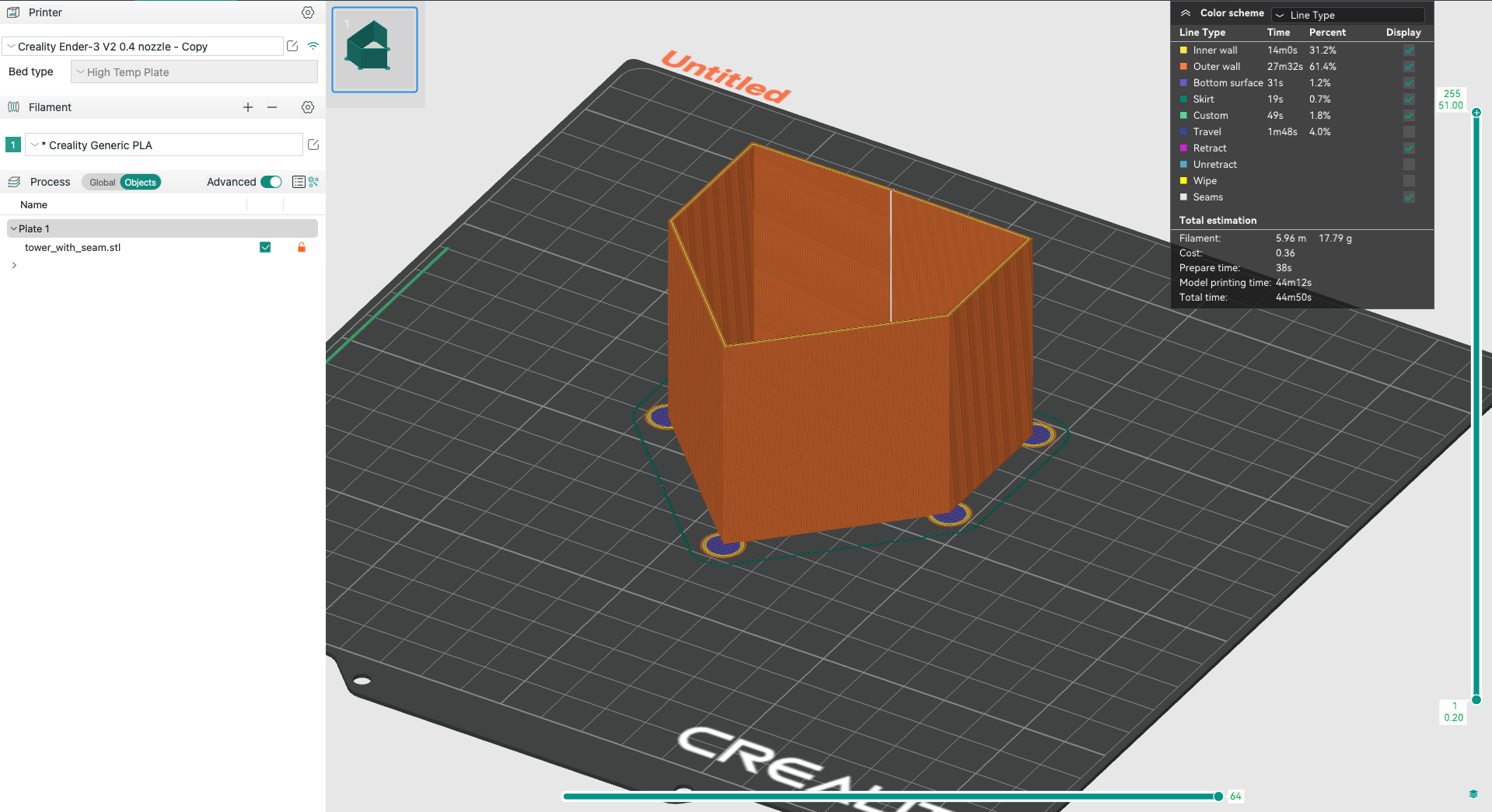
Voer de test uit:
- Selecteer de printer, het filament en het proces dat u voor de test wilt gebruiken.
- Selecteer 'Drukvervroeging' in het kalibratiemenu, kies 'DDE' (direct aangedreven extruder) of Bowden en kies 'PA-toren'.
- Print het testonderdeel.
Analyseer de resultaten
Bekijk elke hoek van de afdruk en gebruik een schuifmaat of liniaal om de hoogte te bepalen die de beste resultaten oplevert. Zoek de hoogte met de meest nauwkeurige hoeken.
Voor een diepgaande analyse en deskundig advies over de kalibratie van drukvervroegers hebben we een uitgebreide handleiding beschikbaar. U kunt het volledige artikel lezen via deze link: Kalibratie van de drukvoorloop.
OrcaSlicer Tolerantietest
Wat is het? Met deze test kunt u bepalen of de printer fijne details en nauwe toleranties kan reproduceren. Tolerantie bij 3D-printen is essentieel voor precisie en nauwkeurigheid. Het zorgt ervoor dat onderdelen naadloos passen, wat erg belangrijk is bij het printen van iets dat geassembleerd moet worden.
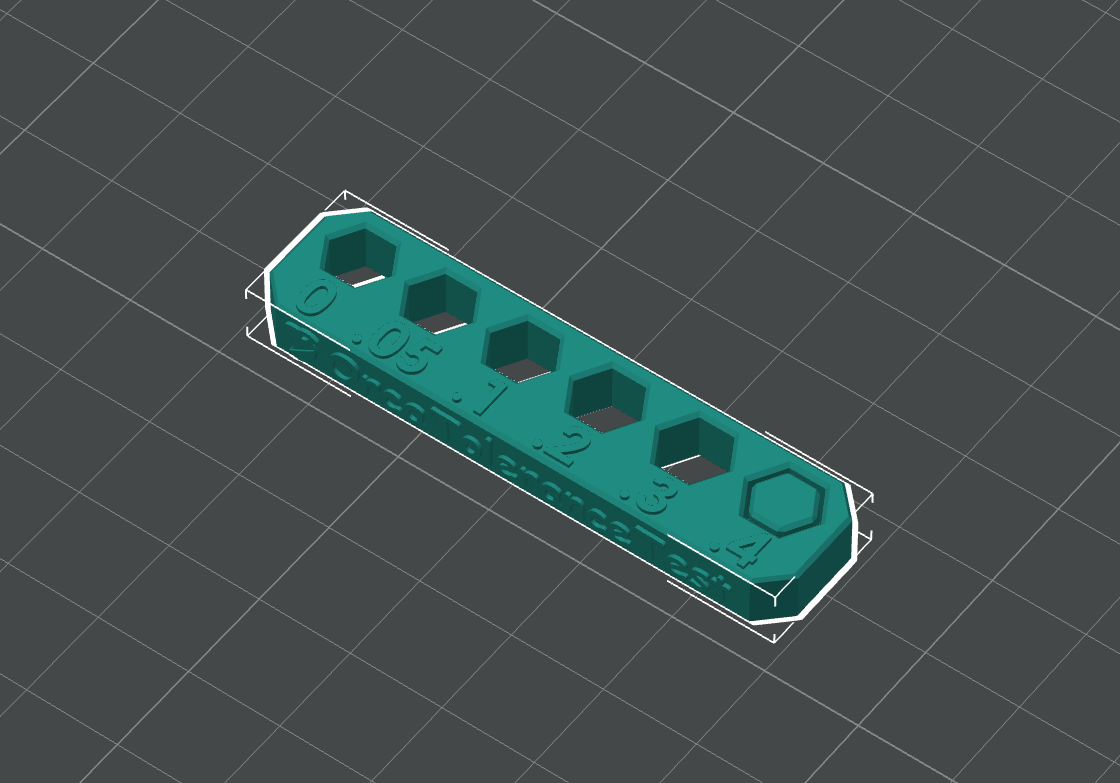
Stappen:
- Selecteer de printer, het filament en het proces dat u voor de test wilt gebruiken.
- Print het tolerantietestmodel uit OrcaSlicer.
Analyseer de resultaten
Meet na het afdrukken de ruimte tussen de verschillende delen van het model om de tolerantiemogelijkheden van de printer te bepalen.
Voor een dieper begrip en meer gedetailleerde informatie over tolerantietesten verwijzen wij u naar onze uitgebreide gids. Volg deze link om het volledige artikel te lezen: Tolerantietest.
Maximale (volumetrische) stroomsnelheid
Wat is het? De Max FlowRate-test helpt u de maximale stroomsnelheid te bepalen waarmee uw printer kan werken zonder problemen zoals onder-extrusie te ervaren. Dit is belangrijk om te bepalen hoe snel u kunt printen. Ga voor meer informatie over de relatie tussen volumetrische stroomsnelheid en snelheid naar Andrew Ellis' uitgebreide print-tuninggids
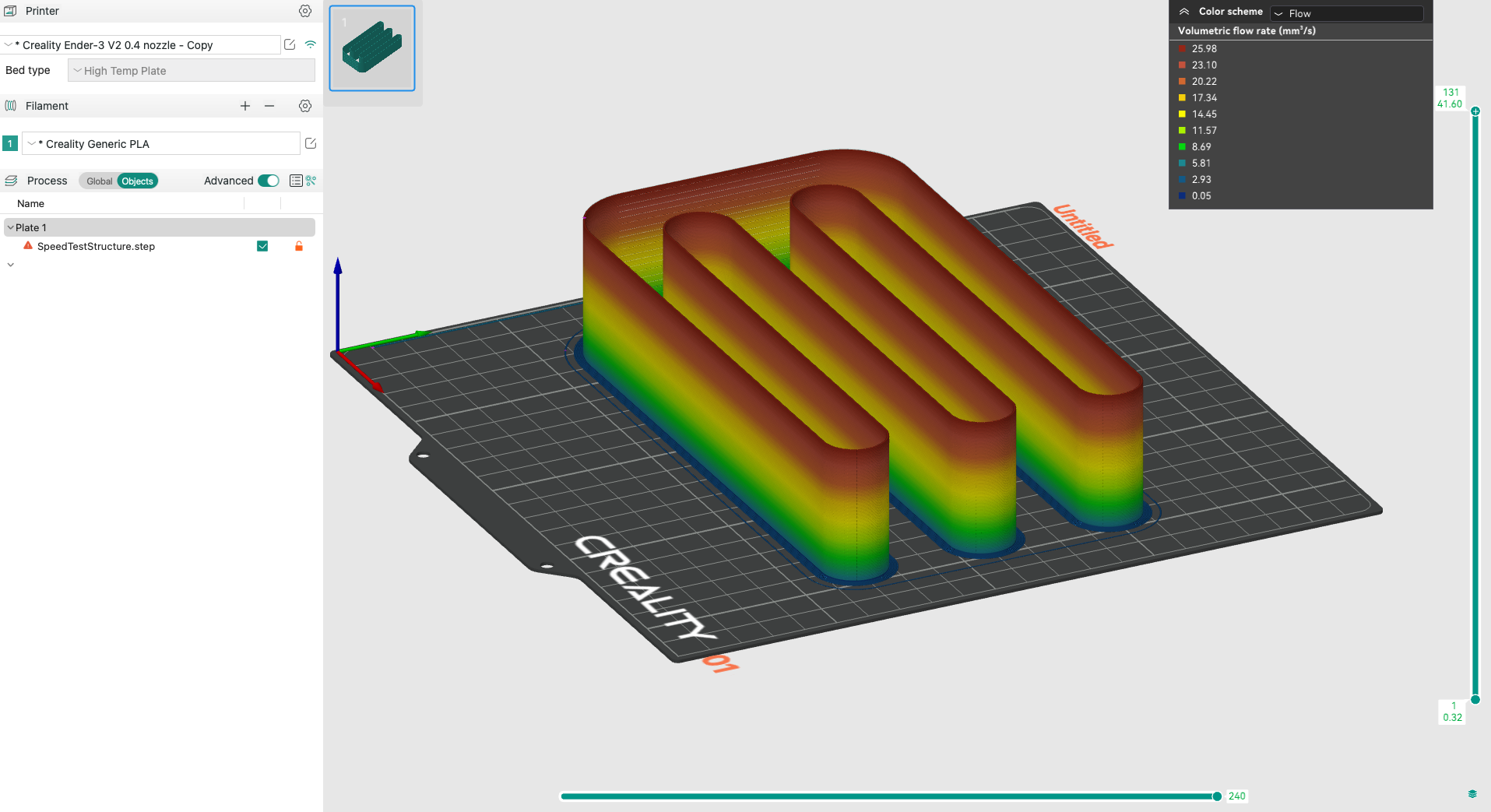
Stappen:
- Selecteer in OrcaSlicer het filament en de nozzlegrootte die u gebruikt. De test voor de maximale stroomsnelheid vindt u onder het gedeelte 'Meer' van het menu 'Kalibratie'.
- Print het testmodel voor de maximale stroomsnelheid:
- Controleer de print op tekenen van onderextrusie of andere problemen met de printkwaliteit. De stroomsnelheid waarbij deze problemen zich voor het eerst voordoen, is uw maximale stroomsnelheid.
Voor meer diepgaande gegevens en stapsgewijze instructies, bekijk ons volledige artikel hier: Maximale volumetrische snelheidstest.
Verticale fijne artefacten (VFA)
Wat is het? De VFA-test helpt bij het identificeren van verticale artefacten in uw afdrukken. Deze artefacten kunnen worden veroorzaakt door verschillende factoren, waaronder mechanische problemen met de printer of onjuiste slicerinstellingen.
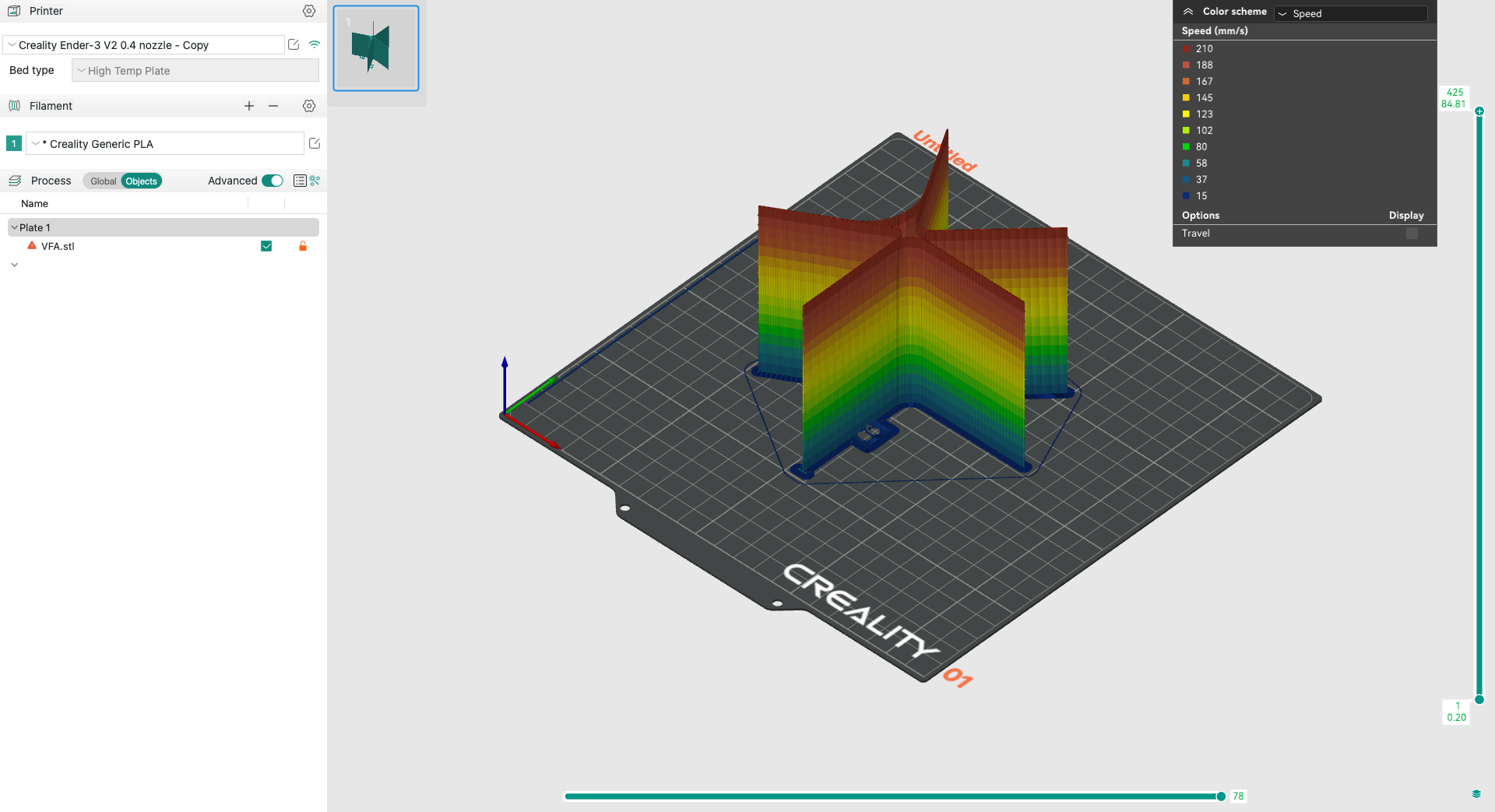
Stappen:
- Selecteer het VFA-testmodel in OrcaSlicer.
- Pas de begin- en eindsnelheid aan: De laagste snelheid moet relatief laag zijn en de eindsnelheid moet een waarde zijn die de bovengrenzen van wat u denkt dat de machine aankan, opzoekt. We raden aan conservatief te werk te gaan, omdat u de test altijd opnieuw kunt uitvoeren met hogere waarden. We gebruiken de standaard beginsnelheid van 40 mm/s en de eindsnelheid van 200 mm/s.
- Kies de stapwaarde: We gebruiken de standaardwaarde van 10 mm/s.
- Print het testmodel voor verticale fijne artefacten.

Hoe analyseer je de resultaten?
- Onderzoek de verticale wanden van de print op kleine artefacten of inconsistenties. Onthoud dat we begonnen met 40 mm/s en in stappen van 10 mm/s opliepen tot 200 mm/s.
- Kies de meest vloeiende en consistente waarde als maximale printsnelheid. Als je Klipper-firmware gebruikt en je 3D-printer sneller wilt maken zonder in te leveren op kwaliteit, probeer dan afstemming input shaper.
Indien u meer informatie wenst, vindt u hier onze gedetailleerde gids: Snelheidstest in OrcaSlicer (VFA).
Terugtrektest
Wat is het?
Retractie is de mate waarin de printer het filament fysiek uit de nozzle terugtrekt wanneer de nozzle van de ene naar de andere zone beweegt. De retractiewaarde is doorgaans de afstand in millimeters waarover het filament wordt teruggetrokken. Slicers bieden meestal opties voor de retractieafstand en de retractiesnelheid.
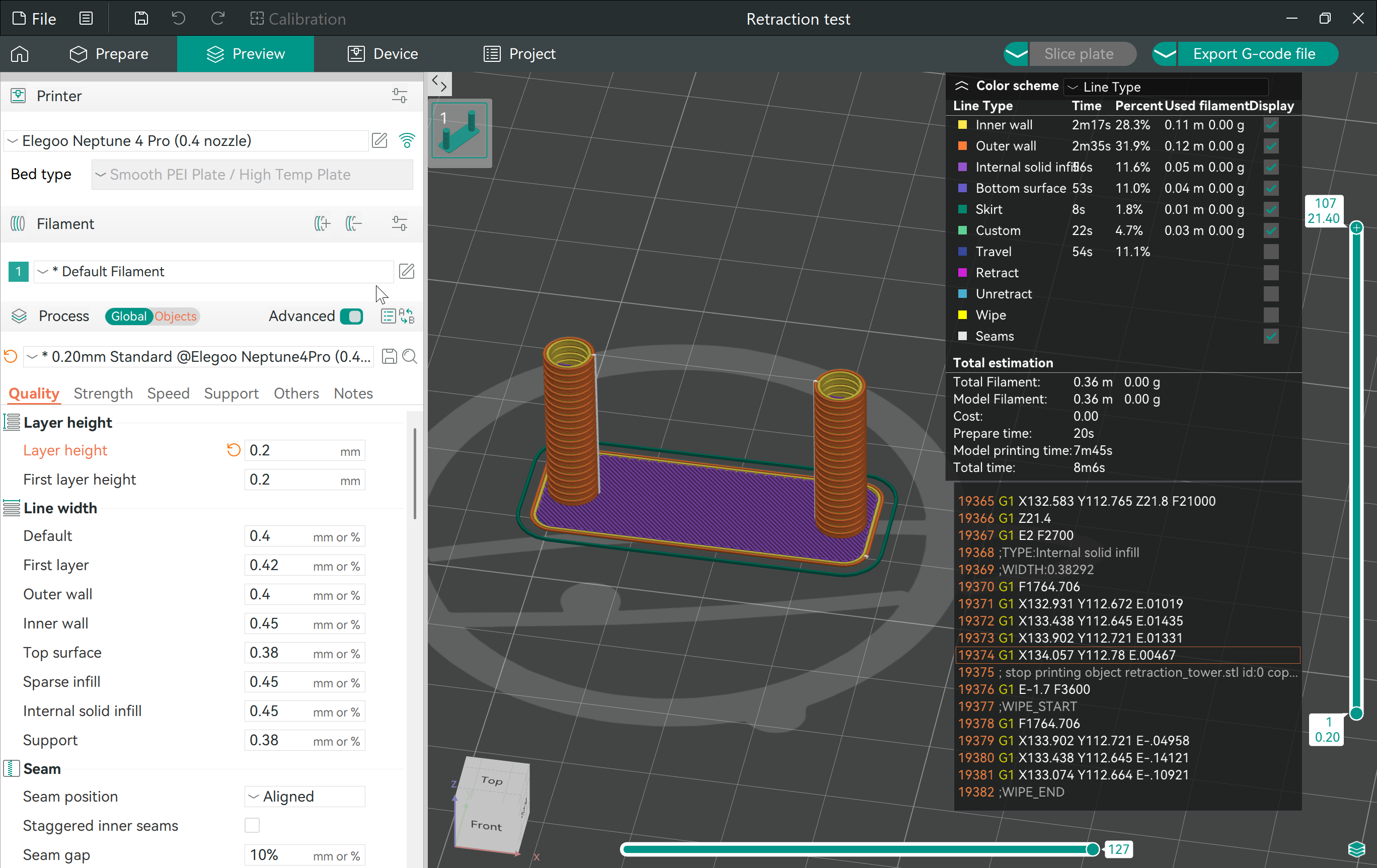
Wanneer moet je een retractietest doen?
Over het algemeen hoef je het alleen af te stellen als je problemen hebt met het filament dat tijdens het printen blijft hangen. Voordat je de retractie afstelt, is het een goed idee om ervoor te zorgen dat de temperatuur goed is afgesteld en dat het filament droog is.
Stappen:
- Selecteer "Retractietest" in het kalibratiemenu van de Orca Slicer.
- Kies het begin en einde van de retractie: Gebruik de standaardwaarden of controleer de retractie die u momenteel in uw 3D Slicer-software hebt ingesteld als referentie, en voer waarden in boven en onder de huidige ingestelde waarde voor de retractieafstand. Laat het standaardinterval van 0,2 mm staan.
- Print het retractietestmodel.
Hoe analyseer je de resultaten?
Bekijk het model en bepaal de hoogte met de minste spanning tussen de twee palen van de toren met behulp van een schuifmaat of liniaal. Onthoud dat de afstand 0,2 mm is per 1 mm van het model.
Zodra u de optimale intrekafstand hebt gevonden, stelt u deze waarde in voor het filament dat u in OrcaSlicer gebruikt.
Voor uitgebreidere inzichten en gedetailleerde stappen vindt u in ons artikel alles wat u moet weten: Terugtrekkingstest.
Volgende stappen
Nu uw 3D-printer goed is gekalibreerd, kunt u Obico voor OctoPrint of Obico voor Klipper installeren om uw 3D-printervaring te verbeteren met volledige externe toegang tot de 3D-printer via de mobiele en web-app van Obico, AI-foutdetectie en meer!
Obico is een open-source software voor slim 3D-printen die volledig compatibel is met OctoPrint en Klipper. Ga gratis aan de slag met Obico om direct toegang te krijgen tot:
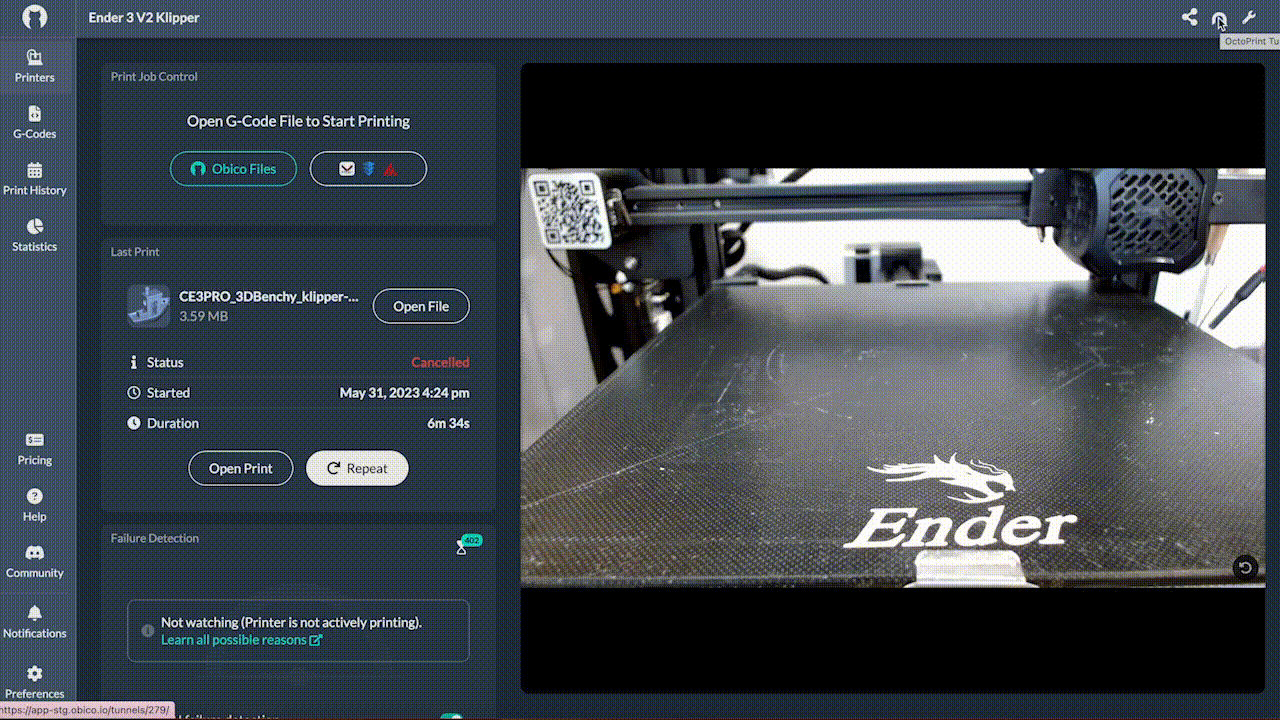
Integratie met OctoPrint, Mainsail en Fluidd:
Obico werkt goed samen met populaire interfaces zoals Mainsail en Fluidd, waardoor u uw 3D-printer eenvoudig kunt bedienen. Deze integratie maakt toegang op afstand tot deze interfaces mogelijk, zodat u uw printtaken vanaf verschillende locaties kunt beheren.
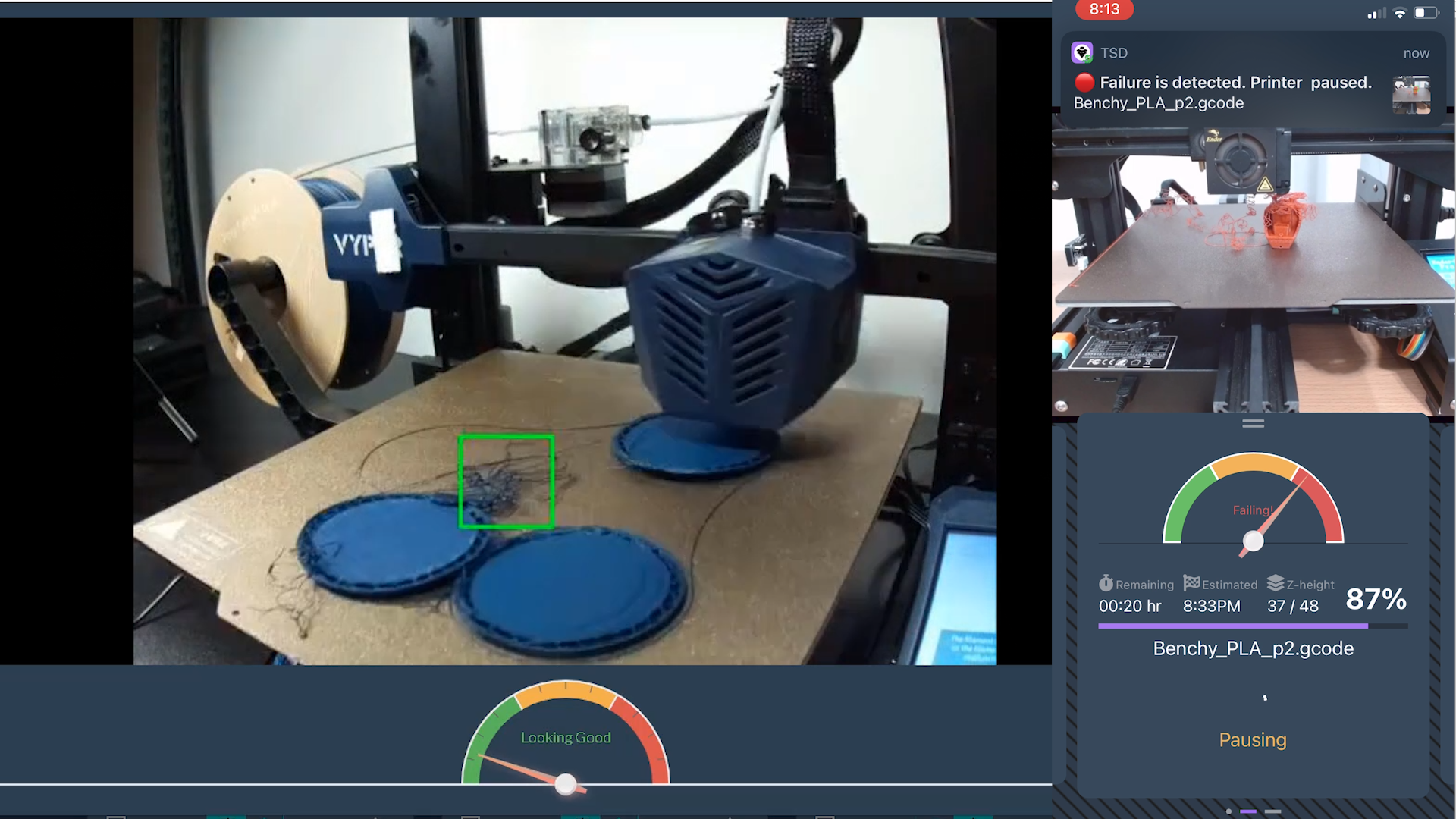
AI-aangedreven storingsdetectie:
Obico was de eerste software met een AI-systeem dat uw printer bewaakt en u waarschuwt voor mogelijke problemen of storingen. Krijg extra zekerheid door printfouten te voorkomen en materiaalverspilling te verminderen.
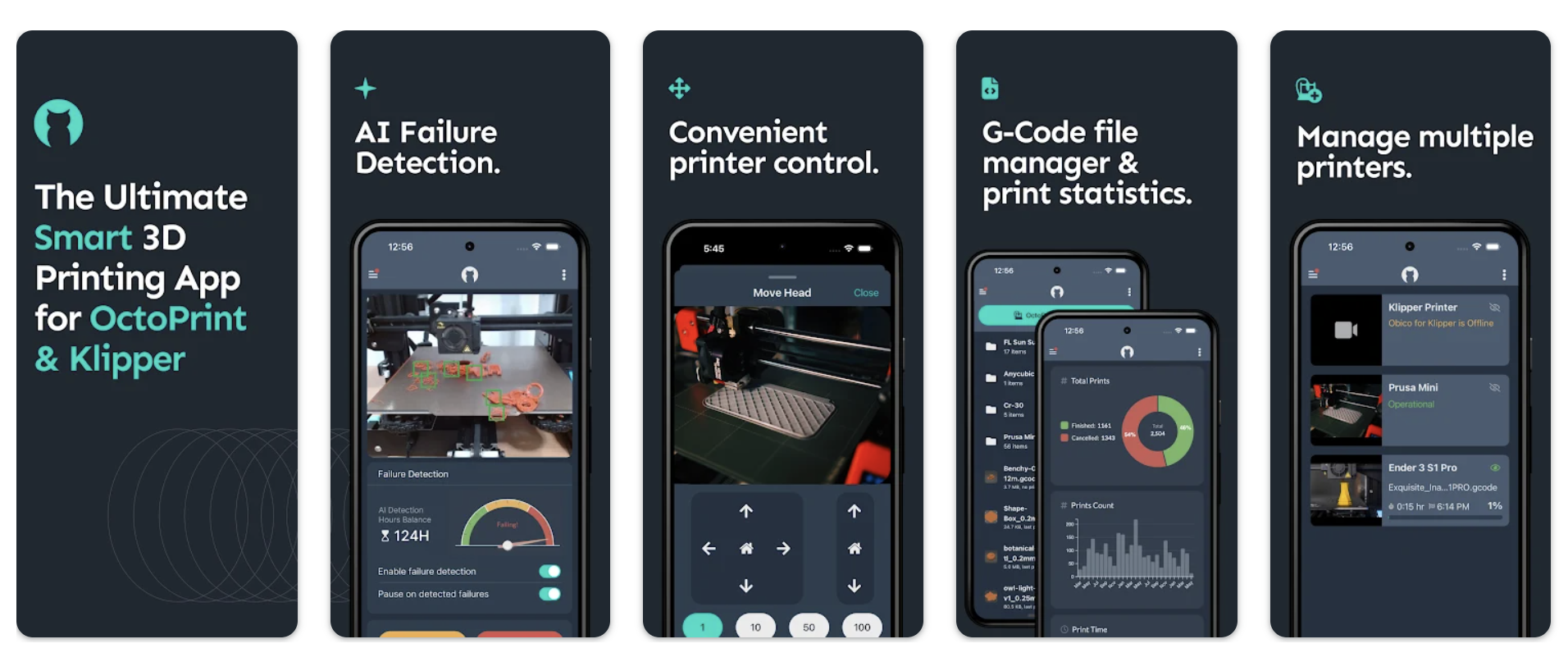
Mobiele apps:
Met de mobiele apps van Obico voor iOS en Android blijf je verbonden met je printer. Via deze apps kun je je afdrukken op afstand starten, pauzeren en in de gaten houden, wat gemak en flexibiliteit biedt in het beheren van je afdrukprojecten. De Obico-app bevat ook een heleboel andere functies, waaronder de afdrukgeschiedenis en -statistieken, externe opslag van g-code, het delen van livestreams van de printer en meer!
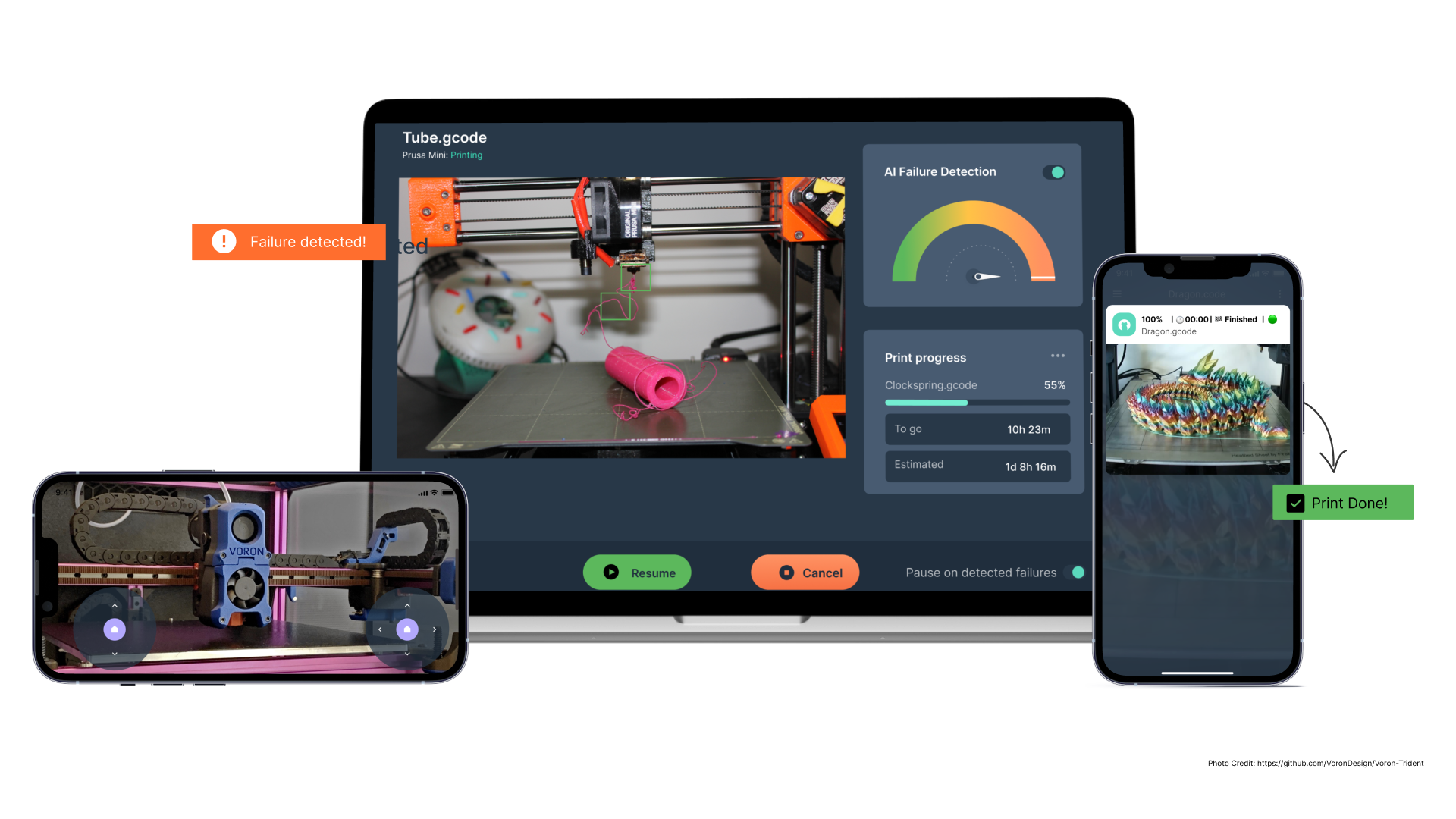
Real-time meldingen:
De software houdt u op de hoogte met meldingen over de status van uw printer en de voortgang van de taak. Deze updates kunt u op verschillende apparaten ontvangen, zodat u altijd op de hoogte bent van uw lopende afdrukken.
Koppel uw printer met slechts een paar klikken aan Obico gratis om te beginnen!
Conclusie
Het kalibreren van je 3D-printer kan een hele klus lijken, vooral als je staat te popelen om te beginnen met printen. Maar het goed doen is essentieel voor die vlekkeloze prints waar we allemaal zo van houden. Daar komt OrcaSlicer om de hoek kijken: het kalibratieproces wordt een stuk eenvoudiger en minder intimiderend. De printer zit boordevol gebruiksvriendelijke tools die je stap voor stap begeleiden, zodat je je printer kunt finetunen zonder je overweldigd te voelen. Of je nu een doorgewinterde printveteraan bent of net de wereld van 3D-printen bent ingedoken, de intuïtieve installatie van OrcaSlicer helpt je de perfecte instellingen te vinden.
Het draait allemaal om consistente, hoogwaardige afdrukken, en OrcaSlicer zorgt er uitstekend voor dat u meer tijd besteedt aan afdrukken en minder aan aanpassingen. Bovendien bent u dankzij de duidelijke instructies en feedback in een mum van tijd een kalibratieprof, zodat uw printer altijd klaar is om indrukwekkende afdrukken te maken.
Also available in: Deutsch | English | Español | Français | Italiano | Polski | Português | Русский
